最近對linux伺服器特別感興趣,通過自己對已有資源的學習和使用,總結了我踩過的坑,已經如何填坑的 ...
項目需要,申請了三台測試機器,好在測試機裡面光禿禿的什麼都沒有,我就可以好好的學習一把玩一把了!接下來以圖文的形式講一下我所碰到的坑以及小小的收穫吧!
一、準備工作
首先你得有一臺可以玩的linux伺服器,知道用戶名和密碼,然後你需要在windows電腦上安裝兩個可以連上linux伺服器的工具,Xshell 5和Xftp 5,安裝教程不多說,補圖說明如何連上伺服器:
xshell連接界面如下,輸入好主機ip後點擊確定,xshell會彈出視窗輸入用戶名和密碼即可連接成功!
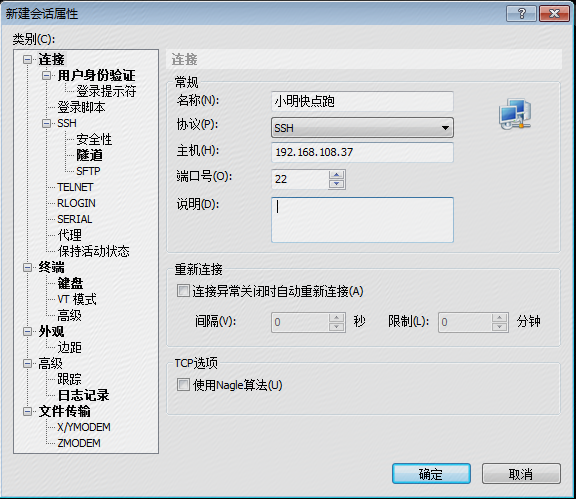
xftp連接界面如下,填空就可以了,很簡單不多說,提一下這裡為什麼選擇SFTP而不選擇FTP呢,看http://blog.sina.com.cn/s/blog_7a06b2f7010116rw.html就可以明白了!
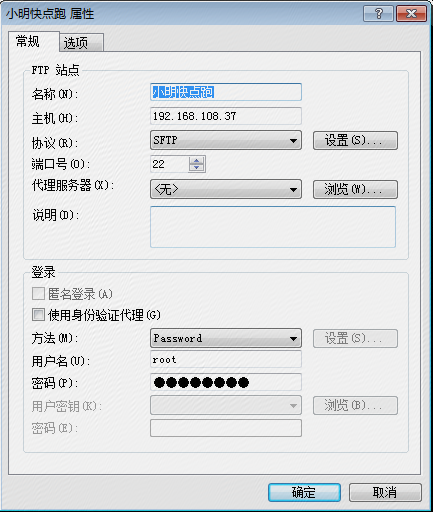
二、安裝部署工作
若要部署項目到到linux伺服器上,安裝jdk和tomcat是必不可少的,在這裡要強調的是,如果你的一個伺服器上要部署多個應用時,那就需要針對每一個應用都有自己的tomcat,因為不同的應用下麵,tomcat的配置肯定是不一樣的,對於這種情況,可以安裝一個tomcat安裝目錄和多個應用下的tomcat的工作目錄,對於相同的部分可以共用安裝目錄的tomcat,下麵再分別詳細介紹該如何操作,如何安裝tomcat和jdk到你的伺服器上
1.目錄劃分
這是很重要的一步,可以按照下圖這種方式新建目錄,該目錄下麵放置與項目啟動和部署訪問相關的一些文件,大家可以看到,我在這個目錄下麵放置了多個版本的jdk和多個版本的tomcat,項目部署過程中具體使用哪個tomcat和jdk都是可以通過配置實現的。
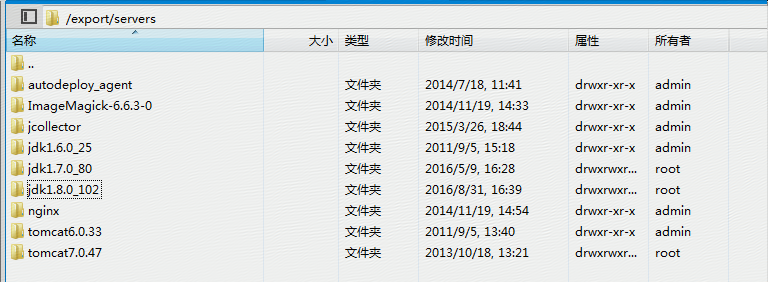
對於實際的應用,我們專門放在一個實例目錄下,建立好每個應用的名字,然後該目錄下麵放置相應的war包,以及解壓後的文件,等著tomcat讀取該目錄部署該應用,如下:
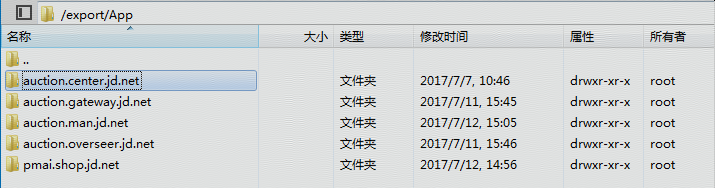
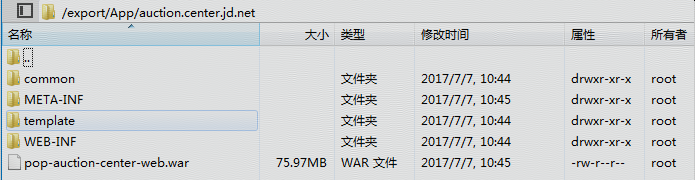
2.修改配置
每個應用下麵的tomcat我們也放置在一個目錄下麵方便管理,如下圖,但是得註意每個tomcat的配置
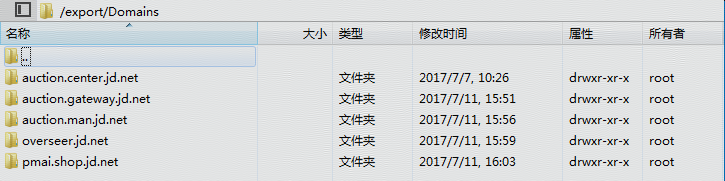
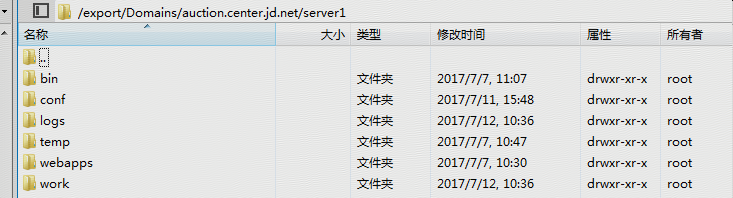
/bin目錄下麵,start.sh文件和stop.sh文件都要修改,首先要指定jdk路徑,類似於配置環境變數,其次就是要,指定tomcat工作目錄的tomcat路徑,大家可以註意到,CATALINA_HOME和CATALINA_BASE分別對應tomcat的安裝目錄和工作目錄,然後大家從最後一行可以看到項目啟動使用的是安裝目錄下麵的start.sh,但是項目啟動使用的tomcat配置文件則是每個應用tomcat自己所配置的配置文件。stop.sh也是同樣的道理。

對於使用xshell執行./start.sh和./stop.sh都是需要許可權的,若出現沒有許可權,咱們可以使用xftp對start.sh郵件修改許可權,按如圖所示,打上勾勾即可。
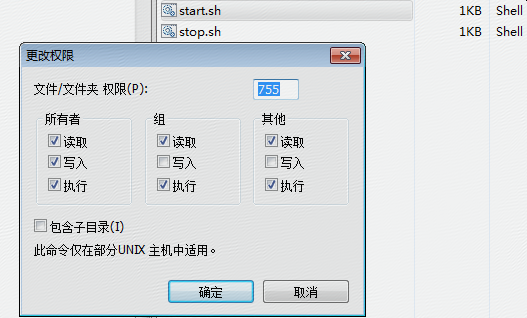
/conf目錄下麵,需要註意修改的配置有,首先是server.xml文件,修改對應的埠號,每個應用的tomcat都需要修改不同的埠號,不然會導致啟動多個tomcat時埠占用而沒法啟動,最好記住這個這個應用配置的tomcat的埠號,後面使用nginx做埠映射時會用到;

另外一個要修改的地方就是,Catalina目錄下的localhost目錄下的ROOT.xml文件,該文件用於指定tomcat啟動時,載入哪個目錄下的項目實例
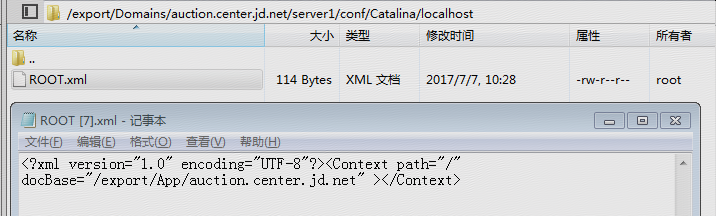
其他的/logs目錄、/temp目錄、/webapps目錄、/work目錄不需要修改;從上面也可以看出來,目錄劃分非常清晰,分別劃分為,服務安裝目錄(jdk、tomcat、nginx等),應用實例目錄,以及應用部署目錄,大家在使用玩linux伺服器部署多個項目時,也可以按照這種方式劃分。
3.nginx實現80埠反向代理
按道理說,這個時候我們就可以把我們自己應用的war包傳到相應的目錄下麵解壓,然後去對應的應用tomcat工作目錄下麵執行./start.sh就可以啟動該項目了!大家不妨可以先試試看。
項目部署好後,我們配置好hosts開始訪問了,這個時候我們會發現,必須得加上上面配置好的tomcat埠號才可以訪問,我們能不能不加上埠號(使用預設的80埠)訪問呢?上面也提到了,對於不同的tomcat我們配置了不同的埠號,原因就是一個埠號只能給一個tomcat去使用,這就意味著,項目訪問必須得添加埠號訪問,但是,要做到每一個應用都可以使用80埠訪問我們也是可以做到的,這時候就要使用到nginx了,安裝好nginx後我們添加部分配置就可以做到反向代理,對不同應用使用的80埠訪問轉發到相應的埠號,在tomcat看來,外部請求還是使用了tomcat配置的埠號,這樣也就實現了我們想要的效果,具體配置如下(當然我們也得做好相應的目錄劃分工作):
nginx目錄如下:
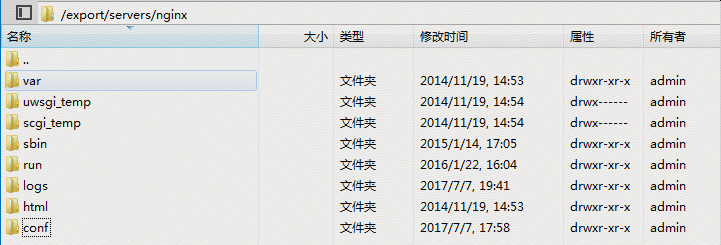
我們只需要關心/conf目錄下麵的nginx.conf配置文件,具體配置信息我也打開給大家看了,註意到最後一行了麽,"include domains/*",表示該配置還沒有完,包含/domains目錄下的所有配置文件,
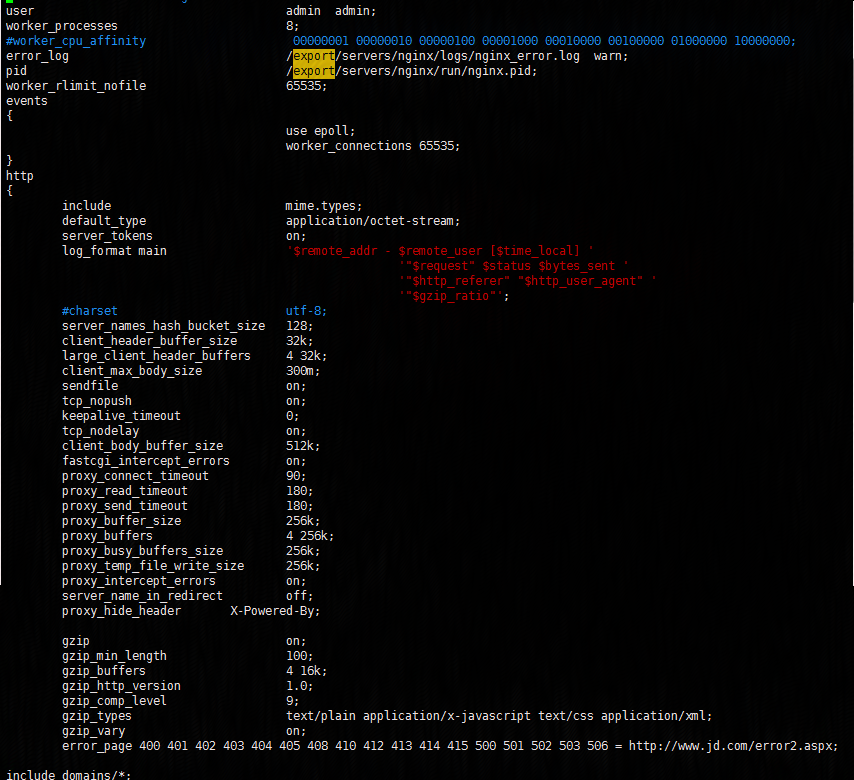
這個時候我們把相應的每個應用的nginx配置,用不同命名的文件配置好就可以了
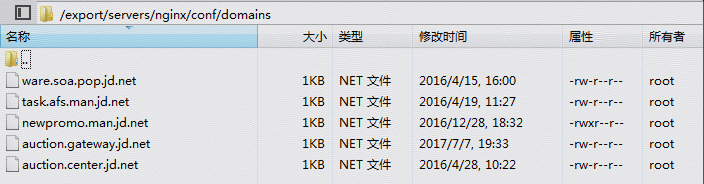
然後再來看看怎麼配置吧,監聽auction.center.jd.net:80功能變數名稱訪問,然後轉發到本機的127.0.0.1的1605埠訪問,從配置中我們也可以看到,對於一些異常狀態,如http_500 http_502 http_504等會記錄下來,做不同的處理,一般情況下可以跳轉到網站首頁等等,然後就是記錄日誌,配置好了這個配置文件,我們一定不能忘了新建日誌目錄,不然nginx找不到目錄,啟動會報錯。
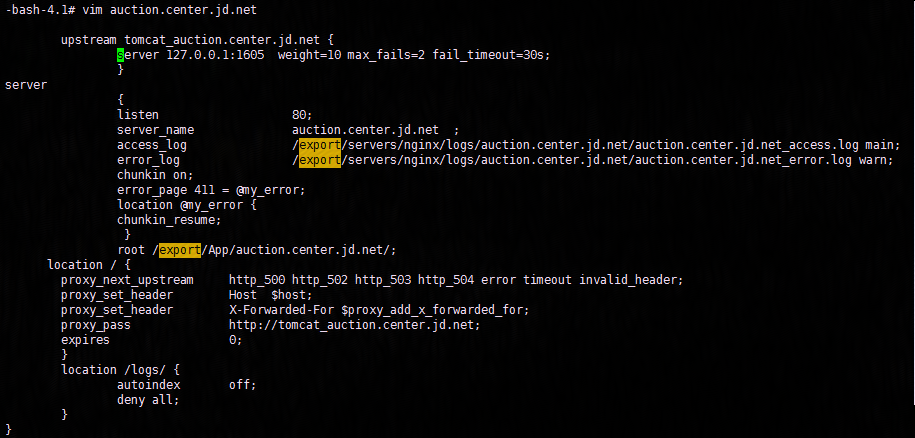
做完了這些工作之後,還沒完,我們需要重啟nginx,具體怎麼重啟我就不多說了,百度上很多相關資料,如果重啟失敗,咱們乾脆來狠招,殺掉nginx進程,然後再使用nginx service start命令啟動nginx服務。
在我們做完這些工作之後,是不是就可以使用我們熟悉的方式(不添加埠號)訪問了呢,嗯對是的沒錯就是這樣的,很多人在顧慮是不是還要重啟tomcat重新部署應用,那隻能說明你對網路層的nginx路由轉換那一層沒有理解,我們訪問的功能變數名稱首先通過我們配置的hosts做DNS解析,轉換到對應的Ip,找到ip對應的伺服器,經過伺服器的防火牆,然後當我們對伺服器配置Nginx後,Nginx首先會攔截請求,對請求做處理和分發,最終才會打到相應的tomcat上(個人理解,可能理解的也不到位,勿噴),這時候我們就可以滿懷信心的訪問功能變數名稱發送請求了!!
4.踩坑
額。。不好!!空歡喜一場,跳轉到首頁,還是沒法訪問指定應用,當我試著加上埠號後,“奇跡”般的能訪問,這就說明咱們配置的Nginx沒有生效,問題出在哪呢?
下麵說下我的解題思路吧,首先我們得確認所有的請求都走到了Nginx,這時候就體現了日誌的好處了,當我們使用80埠訪問我們的應用時,盯著日誌去看,一遍兩遍三遍。。沒有日誌,這個時候我們粗略的可以斷定根本就沒有經過Nginx服務,並不能確定nginx服務對於伺服器沒有生效,應為也許是咱們的日誌配置的有問題呢,這個時候我做出一個大膽的操作,那就是關掉,nginx服務訪問,還是跳轉到網站首頁,怎麼回事?難道跳轉到首頁不是通過nginx配置的?的確,公司在網路層就已經做了處理,這個時候我很迷茫,完全就是各種嘗試,不妨修改tomcat配置,把其中一個應用配置成80埠,這樣總可以訪問了吧,很快,修改完成並部署好,就等著地址欄輸入功能變數名稱訪問了,因為Nginx服務已經關閉了,這時候的請求肯定是直接打到tomcat上的,訪問一次兩次三次,“奇跡”般的居然不能訪問,納尼???這時候靈光一閃,絕對是伺服器防火牆禁用了80埠,趕緊試著在本地telnet 192.168.108.37 80 果然不能訪問,證明瞭我的猜測是對的,這時候就好辦了,只要在防火牆中開通80埠訪問許可權即可,下麵補充下如何在CentOS下配置iptables防火牆放開80埠。
1.打開iptables的配置文件,代碼如下:vi /etc/sysconfig/iptables
2.通過/etc/init.d/iptables status,命令查詢是否有打開80埠,如果沒有可通過兩種方式處理
3.第一種方式:修改vi /etc/sysconfig/iptables命令添加使防火牆開放80埠,代碼如下:
-A RH-Firewall-1-INPUT -m state --state NEW -m tcp -p tcp --dport 80 -j ACCEPT
4.關閉/開啟/重啟防火牆 代碼如下:/etc/init.d/iptables stop (#start 開啟 、#restart 重啟)
5.第二種方式:通過命令去添加埠,代碼如下:
[root@centos httpd]# /sbin/iptables -I INPUT -p tcp --dport 80 -j ACCEPT [root@centos httpd]# /etc/rc.d/init.d/iptables save [root@centos httpd]# /etc/init.d/iptables restart
6.查看效果:[root@centos httpd]# /etc/init.d/iptables status
7.補充一句,推薦使用第二種方式,操作簡單,成功率高,就拿我來說吧,當我使用第一種方式修改防火牆配置的時候,重啟失敗,使用第二種方式,完美成功
三、總結
最後結果也是預料之中,即使tomcat配置了1605埠,我們照樣能使用80埠訪問,這就是nginx的強大之處,不過幾兆的安裝包,居然能發揮如此多的作用,這是我剛學nginx入門,瞭解的很淺陋,但是通過這一次實踐讓我對nginx有所好感,慢慢的我會從認識到瞭解到熟知(雖然不能相知相愛)。
補充:上面講的這麼多都是基於會一些基本linux命令的,對於不知道如何創建文件,修改文件,上傳war包,啟動tomcat,查看進程,查看日誌等等基本命令的,最好還是先學習下基本的linux命令,慢慢的你會發現,許多能用xftp可視化界面做的事情,我們更喜歡去用命令操作。


